Java語言實現簡單FTP軟件 輔助功能模塊FTP站點管理實現(12)。本站提示廣大學習愛好者:(Java語言實現簡單FTP軟件 輔助功能模塊FTP站點管理實現(12))文章只能為提供參考,不一定能成為您想要的結果。以下是Java語言實現簡單FTP軟件 輔助功能模塊FTP站點管理實現(12)正文
本文為大家分享了輔助功能模塊FTP站點管理的實現方法,供大家參考,具體內容如下
1、FTP站點管理
點擊“FTP站點管理”按鈕,彈出對話框“FTP站點管理”,如下圖
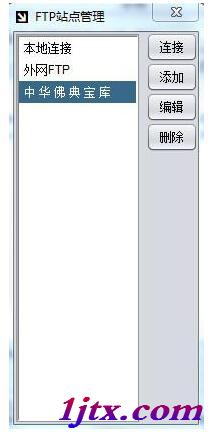
1) 連接站點
在FTP站點管理面板上選好要連接的站點,點擊“連接”按鈕,則會將主機地址、端口號、用戶名好,並將密碼清空,如下圖

到其主要代碼如下
if (command.equals("link")) { // 如果單擊的是連接按鈕
frame.setLinkInfo(bean); // 調用setLinkInfo()方法
dispose(); // 關閉FTP站點管理對話框
}
其中調用的是com.oyp.ftp.FTPClientFrame的setLinkInfo(SiteInfoBean bean)方法,其代碼如下
/**
* 設置FTP連接信息的方法,由FTP站點管理器調用
*/
ublic void setLinkInfo(SiteInfoBean bean) {
serverTextField.setText(bean.getServer()); // 設置主機地址
portTextField.setText(bean.getPort() + ""); // 設置端口號
userTextField.setText(bean.getUserName()); // 設置用戶名
PassField.setText(""); // 密碼清空
PassField.requestFocus(); // 密碼框請求焦點
2) 添加站點
在FTP站點管理面板上點擊“添加”按鈕,會產生一個新的對話框“添加FTP站點”,如下圖
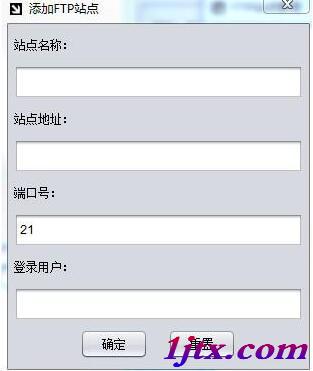
填寫好站點名稱、地址、端口號、登陸用戶後點擊”確定”或者”重置”按鈕會觸發com.oyp.ftp.panel.manager.SiteDialog類的actionPerformed(ActionEvent e)方法,其代碼如下
/**
* 界面按鈕的事件處理方法
*/
@Override
public void actionPerformed(ActionEvent e) {
String command = e.getActionCommand(); // 獲取按鈕的command屬性
if (command.equals("ok")) { // 如果是確定按鈕
try {
if (dialog == null) {
dispose();
return;
}
// 獲取界面所有文本框的內容
String siteName = siteNameField.getText().trim();
String server = siteAddressField.getText().trim();
String userName = loginUserField.getText().trim();
String portStr = portField.getText().trim();
// 判斷是否填寫了全部文本框
if (siteName.isEmpty() || server.isEmpty()
|| userName.isEmpty() || portStr.isEmpty()) {
JOptionPane.showMessageDialog(this, "請填寫全部信息");
return;
}
int port = Integer.valueOf(portStr);
// 創建FTP站點信息的JavaBean對象
SiteInfoBean bean = new SiteInfoBean(siteName, server, port,
userName);
// 如果對話框的siteBean不為空
if (siteBean != null)
bean.setId(siteBean.getId()); // 設置FTP站點的ID編號
dialog.addSite(bean); // 調用父窗體的 addSite方法添加站點
dialog.loadSiteList(); // 調用父窗體的loadSiteList方法重載站點列表
dispose();
} catch (NullPointerException ex) {
ex.printStackTrace();
return;
} catch (NumberFormatException ex) {
JOptionPane.showMessageDialog(this, "請正確填寫端口號信息");
ex.printStackTrace();
return;
}
}
if (command.equals("cancel")) { // 如果是重置按鈕
if (siteBean == null) // 如果對話框的siteBean屬性為空
clearInput(); // 調用清除文本框內容的方法
else
// 否則
initInput(); // 初始化界面文本框內容
}
}
3) 編輯站點
在FTP站點管理面板上選好要編輯的站點,點擊“編輯”按鈕,會產生一個新的對話框“編輯FTP站點”,如下圖
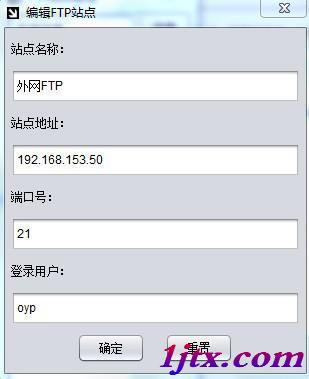
編輯寫好站點名稱、地址、端口號、登陸用戶後點擊”確定”或者”重置”按鈕觸發com.oyp.ftp.panel.manager.SiteDialog類的actionPerformed(ActionEvent e)方法,其代碼如添加站點裡一樣。
4) 刪除站點
在FTP站點管理面板上選好要刪除的站點,點擊“刪除”按鈕,調用delSite(SiteInfoBean bean)方法,其代碼如下
/**
* 刪除FTP站點的方法
*/
public void delSite(SiteInfoBean bean) {
// 從站點屬性集合對象中移除指定ID編號的站點屬性
siteInfo.remove(bean.getId());
try {
// 獲取站點屬性文件的輸出流
FileOutputStream out = new FileOutputStream(FILE);
siteInfo.store(out, "FTP站點數據"); // 調用store方法存儲站點屬性
loadSiteList(); // 重新裝載站點列表
} catch (FileNotFoundException e) {
e.printStackTrace();
} catch (IOException e) {
e.printStackTrace();
}
}
2、上傳/下載任務結束後自動關機
在com.oyp.ftp.panel.queue.QueuePanel類的refreshQueue()方法裡會判斷任務隊列是否為空以及自動關機按鈕是否被按下,如果滿足條件則執行系統關機命令,延遲30秒後自動關機。其代碼如下
/**
* 刷新隊列的方法
*/
private synchronized void refreshQueue() {
// 如果自動關機按鈕被按下並且上傳和下載的隊列都有任務
if (frame.getShutdownButton().isSelected() && localQueue.isEmpty()
&& ftpQueue.isEmpty()) {
try {
// 執行系統關機命令,延遲30秒鐘
Runtime.getRuntime().exec("shutdown -s -t 30");
} catch (IOException e) {
e.printStackTrace();
}
}
// 創建表格的數據模型對象
DefaultTableModel model = new DefaultTableModel(columns, 0);
// 獲取本地上傳隊列中的任務
Object[] localQueueArray = localQueue.toArray();
// 遍歷本地上傳任務
for (int i = 0; i < localQueueArray.length; i++) {
Object[] queueValue = (Object[]) localQueueArray[i];
if (queueValue == null)
continue;
File localFile = (File) queueValue[0];
// 把上傳隊列的任務添加到表格組件的數據模型中
model.addRow(new Object[] { localFile.getAbsoluteFile(), "上傳",ftpClient.getServer(), i == 0 ? "正在上傳" : "等待上傳" });
}
// 獲取下載隊列的任務
Object[] ftpQueueArray = ftpQueue.toArray();
// 遍歷下載隊列
for (int i = 0; i < ftpQueueArray.length; i++) {
Object[] queueValue = (Object[]) ftpQueueArray[i];
if (queueValue == null)
continue;
FtpFile ftpFile = (FtpFile) queueValue[0];
// 把下載隊列的任務添加到表格組件的數據模型中
model.addRow(new Object[] { ftpFile.getAbsolutePath(), "下載",
ftpClient.getServer(), i == 0 ? "正在下載" : "等待下載" });
}
queueTable.setModel(model); // 設置表格使用本方法的表格數據模型
}
3、軟件系統化托盤
當點擊最小化軟件後,系統就會變成一個生成系統推盤,點擊系統托盤右鍵會有“顯示主窗體”和“退出”兩個菜單,如下圖
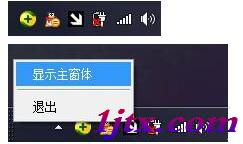
以下是初始化系統托盤的代碼,如下
/**
* 初始化系統托盤的方法
*/
private void initSystemTray() {
if (SystemTray.isSupported())
systemTray = SystemTray.getSystemTray();
TrayIcon trayIcon = new TrayIcon(icon.getImage());
PopupMenu popupMenu = new PopupMenu("托盤菜單");
// 創建顯示主窗體菜單項
MenuItem showMenuItem = new MenuItem("顯示主窗體");
showMenuItem.addActionListener(new ActionListener() {
@Override
public void actionPerformed(ActionEvent e) {
FTPClientFrame.this.setExtendedState(JFrame.NORMAL);
FTPClientFrame.this.setVisible(true);
}
});
// 創建退出菜單項
MenuItem exitMenuItem = new MenuItem("退出");
exitMenuItem.addActionListener(new ActionListener() {
@Override
public void actionPerformed(ActionEvent e) {
System.exit(0);
}
});
popupMenu.add(showMenuItem);
popupMenu.addSeparator();
popupMenu.add(exitMenuItem);
trayIcon.setPopupMenu(popupMenu);
try {
systemTray.add(trayIcon);
} catch (AWTException e) {
e.printStackTrace();
}
}
以上就是本文的全部內容,希望對大家的學習有所幫助,也希望大家多多支持。